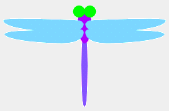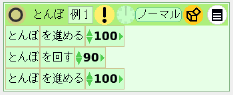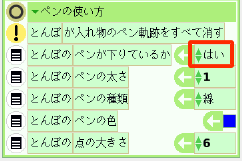|
サイズ: 2381
コメント:
|
サイズ: 1793
コメント:
|
| 削除された箇所はこのように表示されます。 | 追加された箇所はこのように表示されます。 |
| 行 7: | 行 7: |
| LOGOという言語でカメを使って説明されたことから、 | LOGOという言語でカメのロボットを動かして実践されたことから、 |
| 行 10: | 行 10: |
| ここでは、1つのスクリプトを1回実行するだけで描けるものを考えます。 | ここでは、1つのスクリプトを{{attachment:usagi02.png}}で 1回実行するだけで描くことを考えます。 |
| 行 12: | 行 13: |
| 今回は絵を1つだけ描いてください。 | === オブジェクトの準備 === 絵を1つだけ描いてください。 |
| 行 15: | 行 17: |
| ---- === 名前の修正 === 中ボタンでクリックし'''ハロ'''を表示します。 |
|
| 行 19: | 行 18: |
| 部品(オブジェクトと呼びます)の名前は下中央に表示されます。 . 最初は'''スケッチ'''になっています。 . この部分をクリックし、新しい名前を入力します。 . {{attachment:turtle04.png}} . うさぎに変更しました。 ---- === 中心位置と移動方向の修正 === '''ハロ'''を表示すると オブジェクトの中心付近に'''青い丸'''と'''緑の矢印'''が表示されます。 . '''青い丸'''は回転するときの中心位置です。 . 移動にともなって線を引くときにも、この位置が使われます。 . 修正するにはシフトキーを押しながら青い丸をドラッグします。 |
名前をつけること。 . とんぼ にしました。 中心位置と移動方向を調整すること。 |
| 行 32: | 行 23: |
| . '''緑の矢印'''は進むときの方向です。 . 修正するにはシフトキーを押しながら矢印の先をドラッグします。 . {{attachment:turtle03.png}} |
中心位置が移動した跡が残るようになります。 絵の端など、分かりやすい位置に設定するとよい。 . 中心位置を しっぽの先 に . 移動方向を 上 にしました。 |
| 行 37: | 行 29: |
| === スクリプト === 目の形のハロをクリックすると画面右にビューアが表示されます。 このボタンを押すとスクリプトが1回実行されます。 . {{attachment:usagi02.png}} |
=== 例1 === 図のように進むスクリプトを考えます。 . {{attachment:turtle03.png}} . 矢印で示した線の長さは100とします。 次の3つの動作を順に行えばよい。 . 前へ100進む . 右へ90度曲がる . 前へ100進む これをスクリプトにまとめるとこのようになります。 . {{attachment:turtle04.png}} ビューアで'''ペンの使い方'''カテゴリを表示し、 '''ペンがおりているか'''の値を'''はい'''にします。 |
| 行 43: | 行 42: |
| この後、作成したスクリプトの{{attachment:usagi02.png}}を押して実行してみましょう。 | |
| 行 44: | 行 44: |
| . {{attachment:turtle07.png}} . {{attachment:turtle08.png}} . {{attachment:turtle09.png}} . {{attachment:turtle10.png}} . {{attachment:turtle11.png}} . {{attachment:turtle12.png}} . {{attachment:turtle13.png}} . {{attachment:turtle14.png}} . {{attachment:turtle15.png}} . {{attachment:turtle16.png}} . {{attachment:turtle17.png}} . {{attachment:turtle18.png}} . {{attachment:turtle19.png}} . {{attachment:turtle20.png}} . {{attachment:turtle21.png}} |
. 移動した跡に線が引かれます。 |
タートルグラフィックス
オブジェクトが動いた跡を残すことで、絵を描くことができます。
LOGOという言語でカメのロボットを動かして実践されたことから、 タートルグラフィックスと呼ばれています。
ここでは、1つのスクリプトを で 1回実行するだけで描くことを考えます。
で 1回実行するだけで描くことを考えます。
オブジェクトの準備
絵を1つだけ描いてください。 向きがはっきり分かるものにすること。
名前をつけること。
- とんぼ にしました。
中心位置と移動方向を調整すること。
中心位置が移動した跡が残るようになります。 絵の端など、分かりやすい位置に設定するとよい。
- 中心位置を しっぽの先 に
- 移動方向を 上 にしました。
例1
図のように進むスクリプトを考えます。
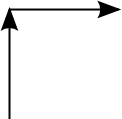
- 矢印で示した線の長さは100とします。
次の3つの動作を順に行えばよい。
- 前へ100進む
- 右へ90度曲がる
- 前へ100進む
これをスクリプトにまとめるとこのようになります。
ビューアでペンの使い方カテゴリを表示し、 ペンがおりているかの値をはいにします。
この後、作成したスクリプトの を押して実行してみましょう。
を押して実行してみましょう。
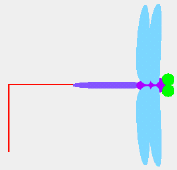
- 移動した跡に線が引かれます。